Trabalho com fontes de dados
Para criar modelos de dados, você precisa importar dados de diferentes fontes de dados. Você pode usar as seguintes funções -
- Conexões de dados
- Planilhas embutidas
- Consultas BEX e Universe
Planilhas incorporadas
Em seu modelo de dados, você pode vincular seus componentes a células na planilha. Ele oferece suporte a muitos recursos que são suportados por arquivos do Excel. No entanto, poucas de suas funções, como macros, formatação condicional e fórmulas de funções, etc., não são suportadas.
Você pode inserir dados nas planilhas de diferentes maneiras, algumas das quais são -
Você pode copiar e colar os dados de outras planilhas do Excel nas planilhas incorporadas.
Você pode importar uma planilha do Excel.
Você pode inserir manualmente os dados em uma planilha.
Você pode vincular objetos de consulta de uma consulta BEX ou Universo a células em uma planilha embutida.
Antes de criar um modelo de dados usando planilhas incorporadas, é necessário criar uma estrutura de desempenho otimizado. Você pode considerar vários pontos para garantir que a estrutura seja boa. Alguns desses pontos são -
Use funções do Excel com pequenos conjuntos de dados.
Use apenas funções do Excel compatíveis.
Você pode usar cores, rótulos e bordas para descobrir células ou intervalo na planilha.
Caso você tenha um grande volume de dados na planilha, você pode criar várias abas.
Como definir preferências para planilhas embutidas?
Para definir a preferência para planilhas incorporadas, vá para File → Preferences como mostrado na imagem a seguir.

No lado esquerdo, vá para Opções do Excel e você pode selecionar as seguintes opções -
Live Office Compatibility - Você pode trabalhar com planilhas habilitadas para Live Office nos painéis.
Maximum Number of Rows - Aqui você pode selecionar o número máximo de linhas em uma planilha que podem ser vinculadas aos componentes.
Optimize Spreadsheet- Isso é usado para otimizar a planilha em tempo de execução. Isso permite calcular as fórmulas e salvá-las em SWF, portanto, o modelo tem melhor desempenho em tempo de execução.
Ignore Excel Formula Errors - Você pode usar esta opção para ignorar os erros na planilha.

Como importar uma planilha do Excel?
Para usar uma planilha existente que será usada como fonte para um novo modelo de dados, você pode importá-la para uma nova planilha.
Para isso, você terá que ir para Data → Import como mostrado na imagem a seguir.

Na caixa de diálogo que aparece logo depois, clique em Sim, conforme mostrado na imagem a seguir.

Selecione a planilha que deseja importar e clique em Abrir.
Para gerar SWF usando uma planilha externa
Para criar o mesmo modelo usando a mesma estrutura de planilha, mas com valores diferentes, o modelo pode ser exportado usando uma planilha externa.
Para fazer isso, vá para File → Export Settings como mostrado na imagem a seguir.

Selecione outro Excel File → Go to folder and select the spreadsheet to use. Clique OK.
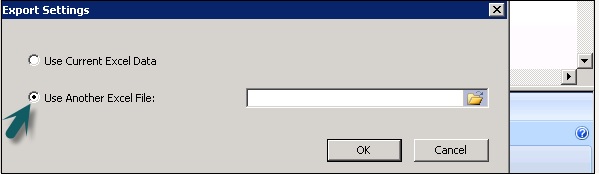
Agora vá para File → Export → Flash (SWF).
Isso abre uma caixa de diálogo Salvar como. Insira o caminho e o nome do SWFFile → OK.
